
Satura rādītājs:
- Autors John Day [email protected].
- Public 2024-01-30 10:57.
- Pēdējoreiz modificēts 2025-01-23 14:59.

Sveiki puiši! Laipni lūdzam manā citā pamācībā! Šeit es jums parādīšu, kā jūs varat kontrolēt savu sadzīves tehniku, izmantojot savu mobilo tālruni (Android viedtālrunis). Tāpēc, nezaudējot laiku, mums tas jāsāk- (Veiksmi!)
1. darbība. Nepieciešamie materiāli

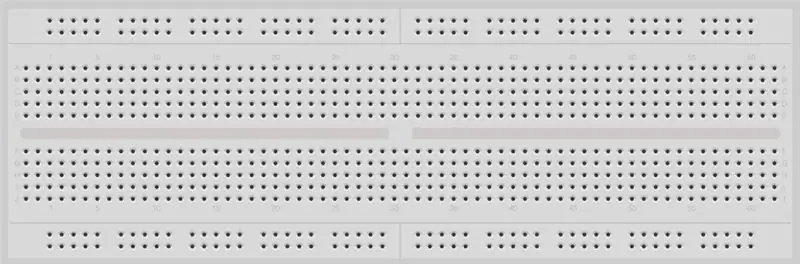

Puiši, šeit ir saraksts ar materiāliem, kas jums būtu nepieciešami, lai izveidotu šo vienkāršo projektu. Ja jums nav neviena no tiem, varat iegādāties arī no manis norādītajām saitēm! (Lai gan es nesaņemu nekādu komisiju)-
- Arduino dēlis (vēlams Uno) (Labs būs arī klons) - Pirkt
- 2 kanālu releja modulis - pirkt
- Bluetooth modulis (HC -05) - nopirkt
- Daži džemperu vadi - nopirkt
- Maizes dēlis - nopirkt
Vissvarīgākais - "Smadzenes"
Tātad, puiši, iegūstiet visus šos priekšmetus, lai mēs varētu doties uz nākamo soli, lai sāktu to veidot.
2. darbība. Nepieciešamo savienojumu pievienošana-
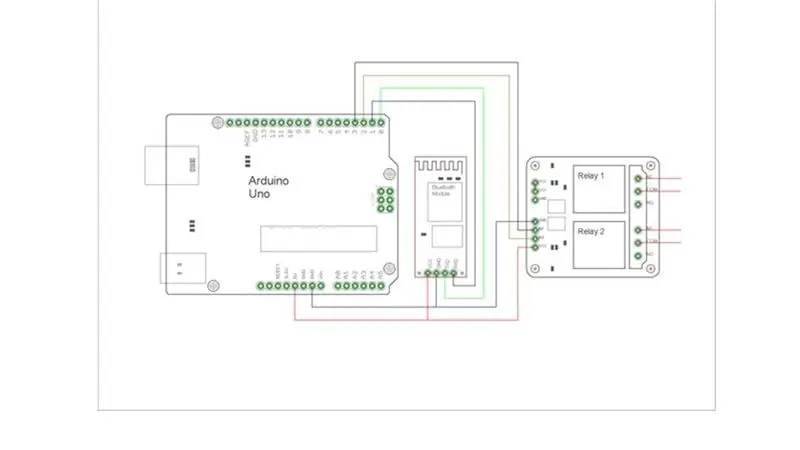
Es jums piedāvāju diagrammu. Turklāt veiciet tālāk norādītās darbības-
Pamata savienojuma iestatīšana. Šeit ir diagramma, kas jums palīdzēs, pārliecinieties, ka izveidojat savienojumu tikai saskaņā ar to. Esmu izveidojis savienojumu ar RXD tapu uz Arduino tapas 0, un RXD tapa uz Bluetooth moduļa ir savienota ar TXD tapu uz Arduino tapas 1.
Augšupielādējot kodu savā Arduino, noteikti atvienojiet kontaktdakšu 0 un 1. Pēc koda augšupielādes pievienojiet tapas vēlreiz. Tagad savā Android tālrunī lejupielādējiet šo lejupielādējamo lietotni-lietotni
Kad esat izveidojis savienojumu, sakiet komandas, kuras esat izvēlējies kodā, un relejs ieslēgsies un izslēgsies!
Un šeit ir kods, kas jums palīdzēs, pārliecinieties, ka varat to mainīt atbilstoši savām vēlmēm!
3. darbība: ierīču pievienošana releja modulim
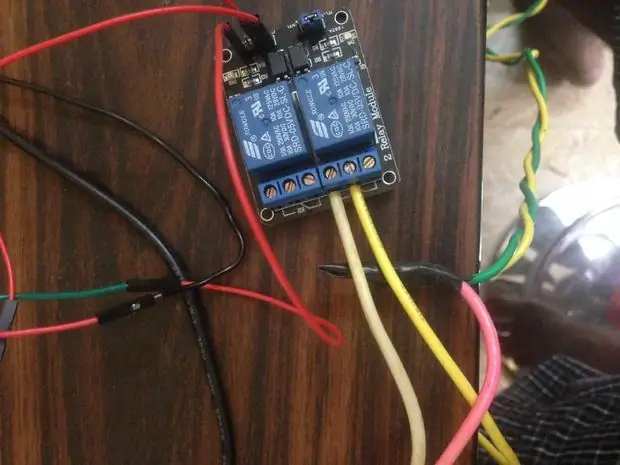

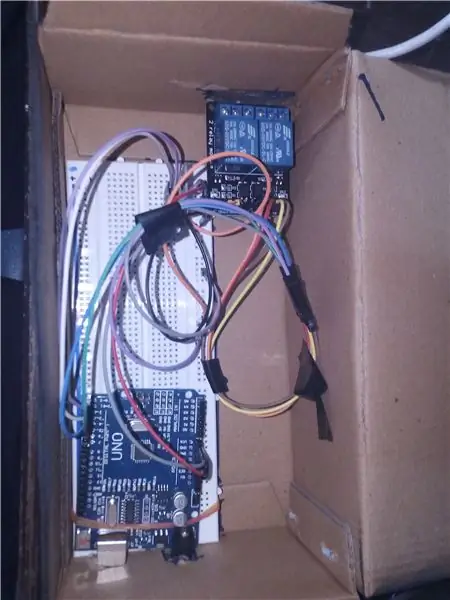
Atrodiet kādu vecu ierīci, kas netiek izmantota. Noņemiet ārējo gumijas aizsargapvalku, bet negrieziet vadus iekšpusē. ESI UZMANĪGS;
Tagad jums ir jāpārgriež +ve vads, tas ir, sarkanais. Ievietojiet atklāto vadu, kā parādīts iepriekš. Drošības nolūkos to pilnībā pielīmējiet ar lenti, lai nebūtu redzami strāvas vadi. Tas var būt bīstami. Turpiniet ar UZMANĪBU.
Kad tas ir izdarīts, vienkārši pievienojiet moduli mobilajam tālrunim. Parole būtu 0000 vai 1234.
Pēc tam atveriet lietotni un pasakiet komandas.
Lai ieslēgtu, vienkārši pasakiet “SWITCH ON” vai “ON LIGHTS”
Lai izslēgtu, sakiet
"IZSLĒGT" vai "IZSLĒGT GAISMAS"
Kā jau iepriekš teicu, jūs varat mainīt komandas, lai tās jums būtu ērtas.
Es ievietoju pilnu savienojumu kastē un pēc tam pielīmēju ar karstu līmes pistoli. Jūs varat izmantot jebkuru savu lielisko ideju, jo zināt, ka radošumam nav robežu.
Paldies, ka veltījāt laiku, lasot šo pamācību.
Ieteicams:
Runājošā automatizācija -- Audio no Arduino -- Balss vadāma automatizācija -- HC -05 Bluetooth modulis: 9 soļi (ar attēliem)

Runājošā automatizācija || Audio no Arduino || Balss vadāma automatizācija || HC -05 Bluetooth modulis: …………………………. Lūdzu, abonējiet manu YouTube kanālu, lai iegūtu vairāk videoklipu …. …. šajā video mēs esam izveidojuši runīgu automatizāciju. Kad jūs nosūtīsit balss komandu, izmantojot mobilo tālruni, tā ieslēgs mājas ierīces un nosūtīs atsauksmes
GPS automašīnas izsekotājs ar SMS paziņojumu un lietotu informācijas augšupielādi, pamatojoties uz Arduino, mājas automatizācija: 5 soļi (ar attēliem)

GPS automašīnas izsekotājs ar SMS paziņojumu un Thingspeak datu augšupielādi, pamatojoties uz Arduino, mājas automatizācija: Es izveidoju šo GPS izsekotāju pagājušajā gadā, un, tā kā tas darbojas labi, es to tagad publicēju vietnē Instructable. Tas ir savienots ar piederumu spraudni manā bagāžniekā. GPS izsekotājs augšupielādē automašīnas stāvokli, ātrumu, virzienu un izmērīto temperatūru, izmantojot mobilos datus
Mājas automatizācija, izmantojot Android un Arduino: atveriet vārtus, atgriežoties mājās: 5 soļi

Mājas automatizācija, izmantojot Android un Arduino: atveriet vārtus, kad atgriezīsities mājās: Šī pamācība ir paredzēta mājas automatizācijas sistēmas iestatīšanai, lai to kontrolētu, izmantojot viedtālruni, izmantojot interneta savienojumu, lai tai varētu piekļūt no jebkuras vietas, kur tas nepieciešams. Turklāt tā veiks noteiktas darbības ikreiz, kad tiks izpildīts kāds kritērijs
Bluetooth vadības mājas automatizācija: 7 soļi (ar attēliem)

Bluetooth vadības mājas automatizācija: Labdien! Šis projekts ir par vienkāršotākās mājas automatizācijas ierīces izveidi, izmantojot arduino un Bluetooth moduli. Šo ir ļoti viegli uzbūvēt, un to var uzbūvēt dažu stundu laikā. Manā versijā, kuru es šeit izskaidroju, es varu atzīt
Vienkāršākā mājas automatizācija, izmantojot Bluetooth, Android viedtālruni un Arduino: 8 soļi (ar attēliem)

Vienkāršākā mājas automatizācija, izmantojot Bluetooth, Android viedtālruni un Arduino. Šo ir ļoti viegli uzbūvēt, un to var uzbūvēt dažu stundu laikā. Manā versijā, kuru es šeit izskaidroju, es varu
